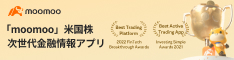- アップルペイって、QRコード決済の一種じゃないの?~今さら聞けない!!
- 2023年04月03日
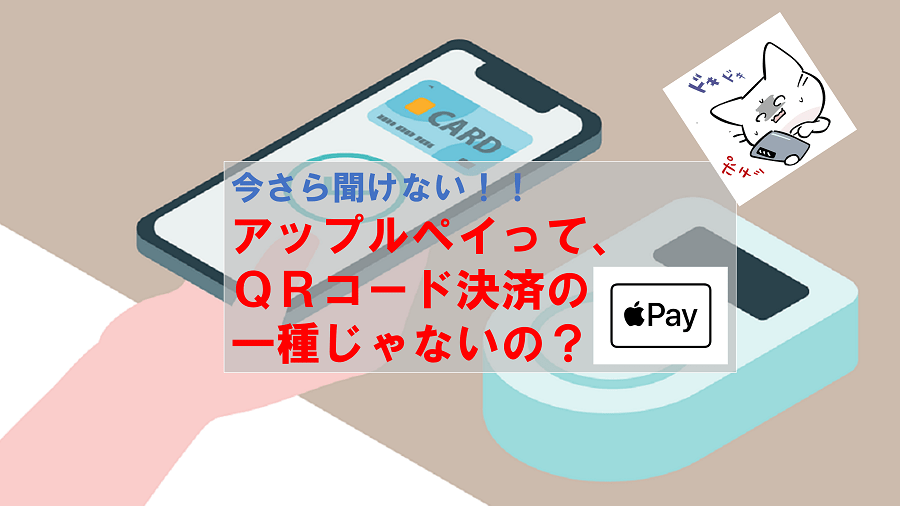
いまやコンビニやスーパーマーケット、ファーストフード店などでPayPayや楽天ペイといったキャッシュレスサービスで決済するのは当たり前の光景になりましたね。
では同じくペイという名前が付くアップルペイはどうでしょう?使っていますか?使っている人は意外と少ない印象がないですか?
実際、筆者もPayPayや楽天ペイは財布代わりによく使いますが、iPhoneユーザーでありながらアップルペイは使ったことがありません。それどころかPayPayと同じくQRコード決済の一種なんだろなくらいの認識しかありませんでした。
というわけで”今さら聞けない!!アップルペイって、QRコード決済の一種じゃないの?”と題し、今さらながらアップルペイについて調べてみました。

あらためてアップルペイってなあに!
アップルペイってそもそもなあに?と聞かれてもなかなかひと言で答えるのは難しいのですが、しいて言うならこれまで使っていたリアルなお財布の機能をそのままiPhoneに収納したサービスと言えるかもしれません。
どういうことかというと、従来の普通のお財布ってお札や小銭などの現金はもとより、VISAやJCBなど何枚ものクレッジットカードやデビットカード、SuicaやPASMOなどの交通系ICカード、人によってはnanacoやWAONといったプリペイドカードなどであふれかえっていなかったですか?

その点アップルペイならクレジットカードやデビットカード、交通系ICカード、プリペイドカードなどのカード情報をiPhoneに登録することで、iPhoneだけあれば店頭でスムーズに買い物ができるようになります。
また電車やバスなど全国の公共交通機関にもiPhoneをタッチするだけで乗車できるようになります。
そうなればこれまでたくさんのカード類でパンパンになっていたお財布を持ち歩く必要がなくなり、よりいっそう完全なキャッシュレス生活に近づけるというわけです。
アップルペイの設定は本当にカンタン!
つまるところiPhone自体がそのままお財布になっちゃう、というわけなのです。
こういうと何だか壮大な話に聞こえるかもしれませんが、設定の仕方自体は意外なほどカンタンでした。
論より証拠!。もしもあなたがiPhoneユーザーなら、試しにいまこの場で設定してみましょう。
準備するのはiPhone(とりあえずFace IDの設定が可能で設定済の機種)1台と、普段よく使う手持ちのクレジットカード(とりあえずVISA、マスターカード、JCBのどれか)1枚だけです。
もちろんアップルペイに対応していないクレジットカードも一部ありますが、対応しているかしていないかを調べるよりも、対応していない場合は登録できないので実際に設定してみた方が早いです。それくらい登録はカンタンです。
ステップ① ウォレットアプリを起動
まずはiPhoneに標準で入っているウォレットアプリを起動しましょう。
お財布のカタチをしたこのアプリです。早速クリック!
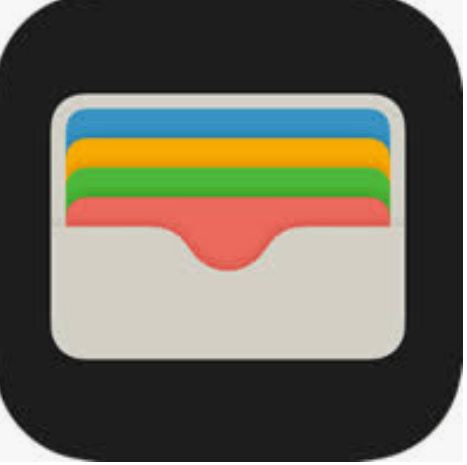
すると未登録の場合は、こんな画面がでてきます。続いて右上の「+」をクリック!
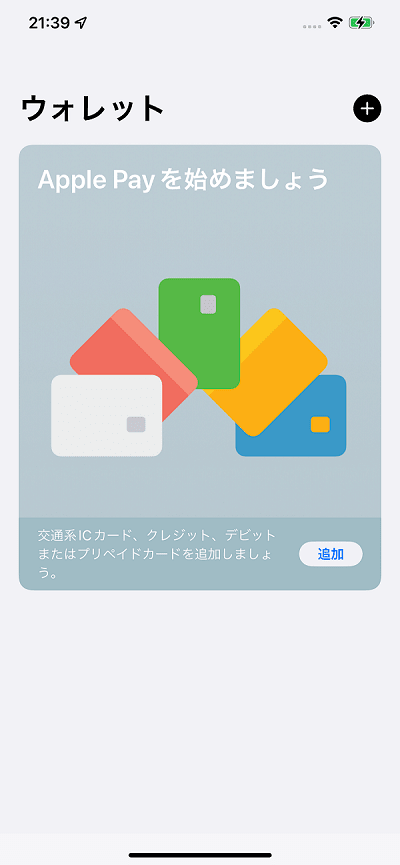
ステップ② カードの種類を選択
すると下記の画面になります!ここでは「クレジットカードなど」を選択します。
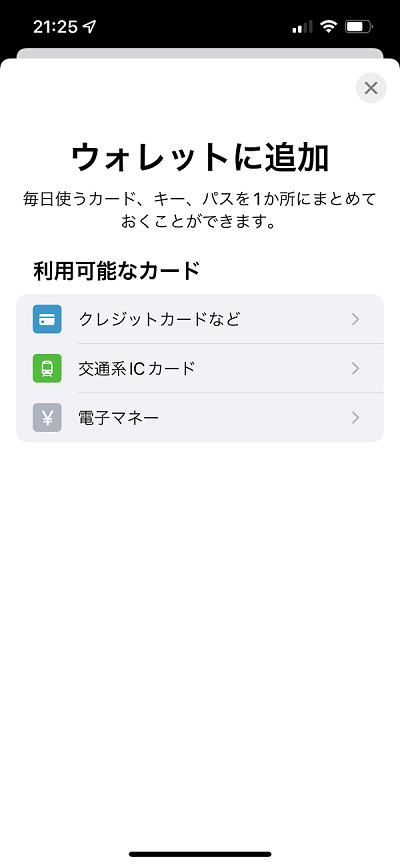
すると下記の画面になるので、「続ける」をクリック!
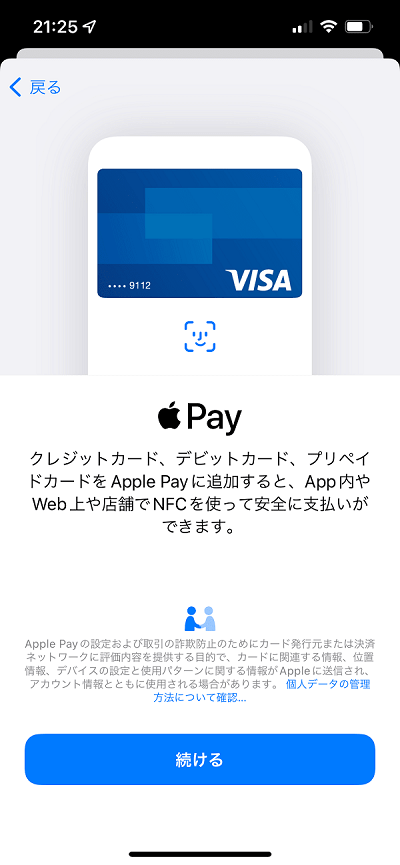
ステップ③ クレジットカードを追加!
すると下記の画面とともにカメラが立ち上がります。枠線の中にクレジットカードを合わせると…

名前やカード番号、有効期限などのカード情報が自動で読み込まれます。正しく読み込まれたかを確認し、間違っていたならそこだけ手動で正しい情報に訂正しましょう。


最後にセキュリティーコードだけは手動で入力します。
ステップ④ 利用規約を確認!
続いて利用規約を確認しましょう。問題がなければ「同意する」をクリック!
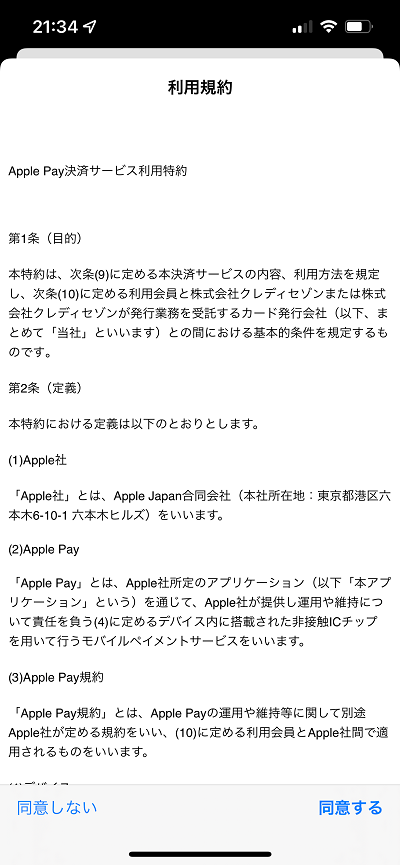
ステップ⑤ 登録完了!
すると下記のような画面が出てきます。
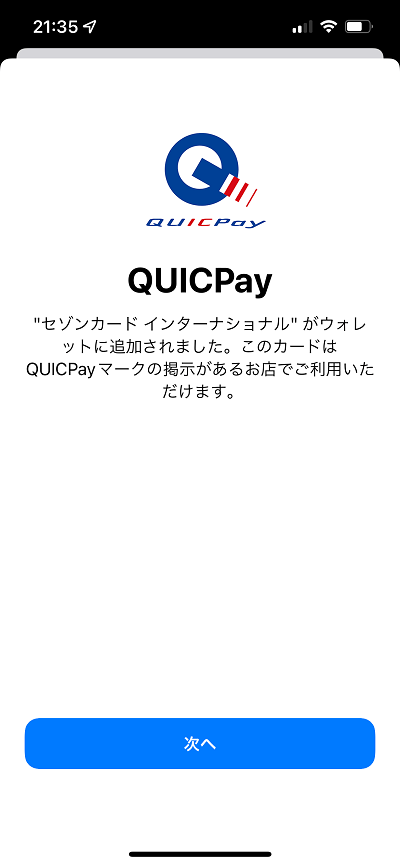
ここでは詳しくは触れませんがアップルペイに登録できるクレジットカードはそのカードの種類に応じてQUICPayか、IDのどちらかの決済サービスに必ず割り振られます。
登録したこのカードの場合は、QUICPayの表示がある店舗で使用できるということがわかります。
ちなみにコンビニなどではだいたいQUICPayとIDの両方を使えます。
続いて「次へ」をクリックすると、このクレジットカードをメインにするか、しないかを選択できる画面になります。
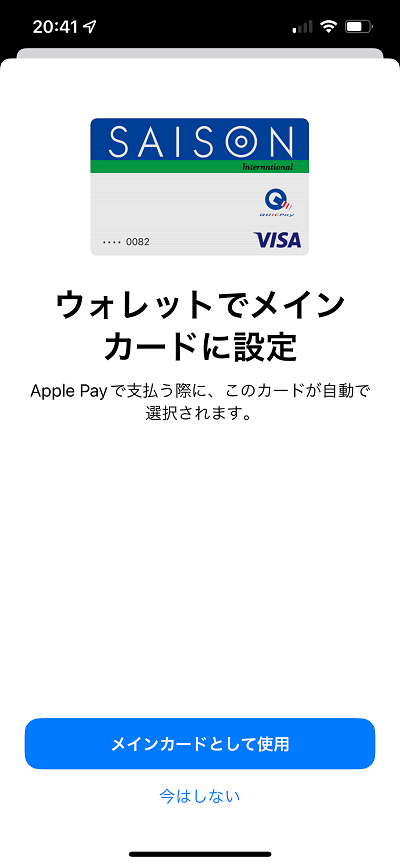
メインカードに設定すると、支払いの際にこのカードが最初に立ち上がるので決済はよりスピーディーになります。
ちなみにメインカードの設定は、iPhoneの「設定」→「ウォレットとApple Pay」でいつでも簡単に切り替えられるので、ここでは「メインカードとして使用」を選択しておきましょう。
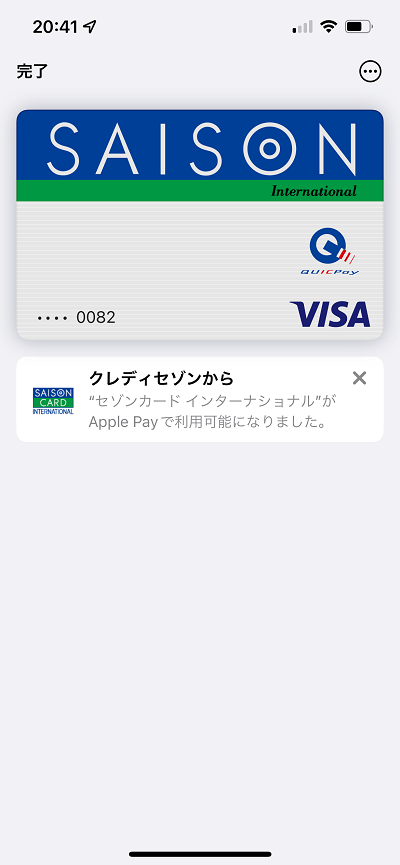
以上でクレジットカードの登録は完了です。驚くほど簡単ですね。
スッテップ⑥ SuicaやPASMOも追加!
ついでにSuicaやPASMOなどの交通系ICカードも取り込んでみましょう。
交通系ICカードの場合、新規につくって登録することも、あるいは手持ちの定期券対応カードなどを追加することもできます。
いずれもクレジットカードの時と同じように、画面の手順に従えばカンタンに登録可能です。
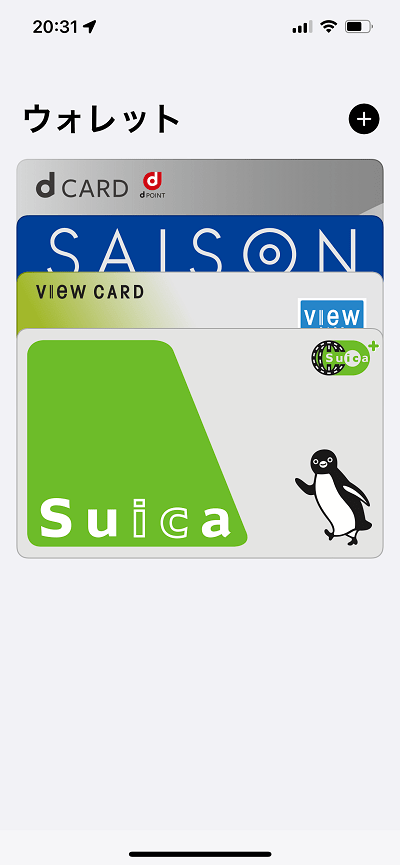
実際にコンビニや駅で使ってみよう!
さてクレジットカードやSuicaなどの交通系ICカードを無事に登録できましたか?
では実際にアップルペイを使ってお店で支払いをするにはどうすればいいのでしょうか?
結論から言うと、これまた本当に超カンタンでした。
論より証拠!今すぐiPhoneを持って、最寄りのコンビニ行ってみましょう。とりあえずはセブンイレブンやローソン、ファミリーマート、ミニストップなどメジャーなコンビニならどこでもOKです。アップルペイに完全対応しているので、練習するのにピッタリです。
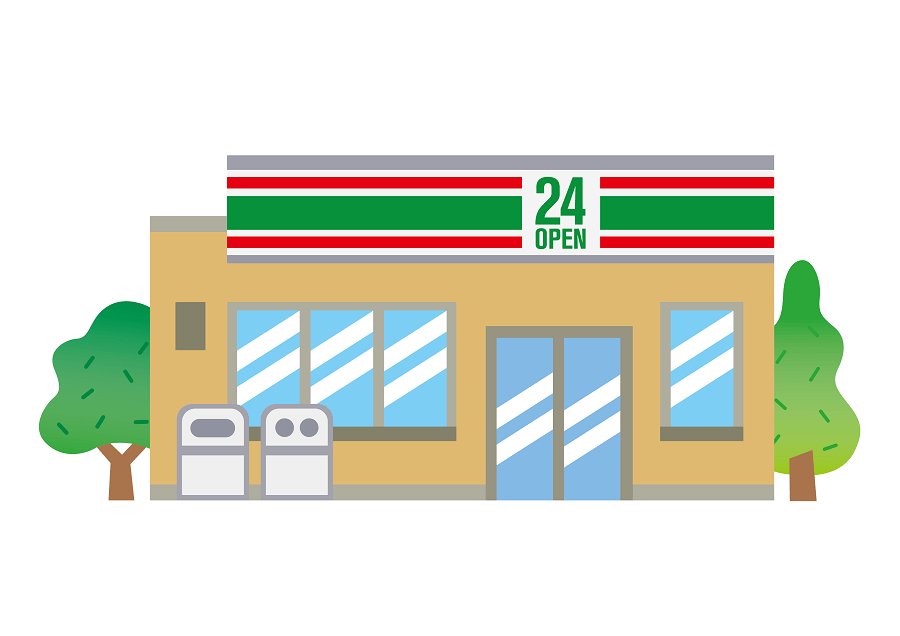
ステップ① レジの人に決済方式を伝える!
まずはアップルペイに登録したクレジットカードの決済方式をレジの人に伝えましょう。
クレジットカードの登録の時に少し説明したように、登録したクレジットカードに対応した次の2つのどちらかのはずです。
①QUICPayでお願いします。
②IDでお願いします。
どちらかがわからない場合は、ウォレットアプリを開いて登録カードのデザインを確認してみましょう。「QUICPay」か「ID」か必ずどちらかのマークが記されています。
ステップ② ウォレットを起動!
続いてiPhoneの右側にあるサイドボタンをダブルクリック!
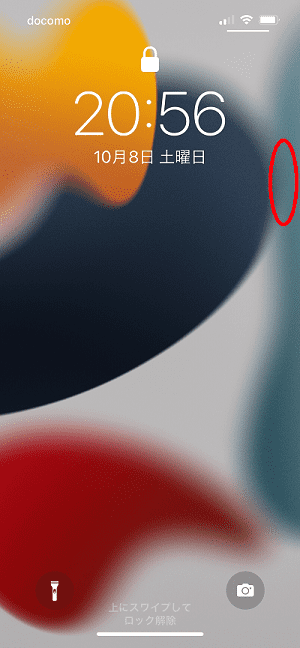
するとウォレットアプリが起動されるとともにFace IDで瞬時に顔認証が完了。下記の画面になります。
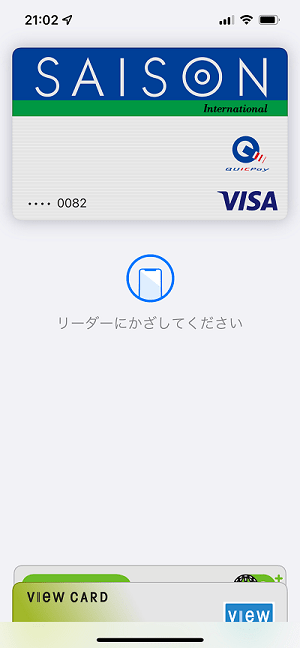
ステップ③ タッチ決済を完了!
この画面をお店のカードリーダーにかざせば完了です。まさに1(ワン)、2(ツー)、3(スリー)といった感じですね。
ステップ④ 自動改札を素通り!
続いて最寄りの駅に移動して、アップルペイに登録したSuicaやPASMOも使ってみましょう。
はい。ステップもなにもなく、自動改札のカードリーダーにそのままiPhoneをかざすだけです。”ピコ!”。以上で完了です。
店舗での支払いのようにFace IDでの認証が必要ないので、ワンタッチで終わりなんですね。
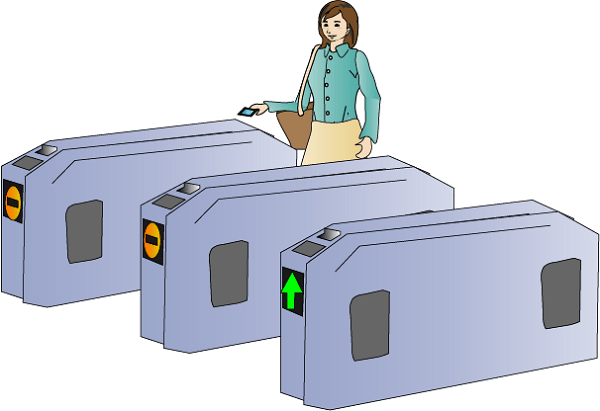
そもそもSuicaやPASMOなどの交通系ICカードの場合、最初に登録したカードはエキスプレスに設定されます。エキスプレスに設定してあれば、たとえiphoneがスリープ状態であってもカードリーダーにかざすだけで駅の改札を素通りできるのでとても便利です。
せっかく自動改札をくぐったので、試しにひとつ隣の駅まで行って同じ感じで自動改札をくぐり抜けてみましょう。”ピコ!”。ここでウォレットアプリを開いてみると、きとんと履歴が追加されているのを確認できるはずです。
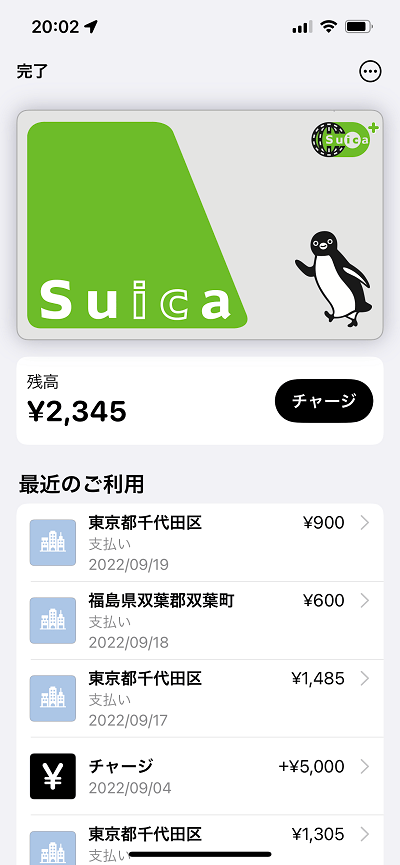
こんなにあるアップルペイのメリット
アップルペイのメリットを改めてまとめてみると次のようになります。
メリット① 豊富な種類のカードをiPhoneに収納可能!
iPhoneに収納できるカードの種類は下記のように多種多様。それも対応カードは日々増加中です。
●クレジットカード・デビットカード・プリペイドカードなど
●交通系ICカード(Suica・PASMO)
●電子マネー(nanaco・WAON)
もちろんiPhoneだけでなく、Apple Watchでも使えます。
2023年4月現在、合計12枚までのカードを登録できるというからすごいですね。
メリット② 使える場所も多種多様で日々拡大中!
アップルペイを使えるのは、下記のマークがある場所です。
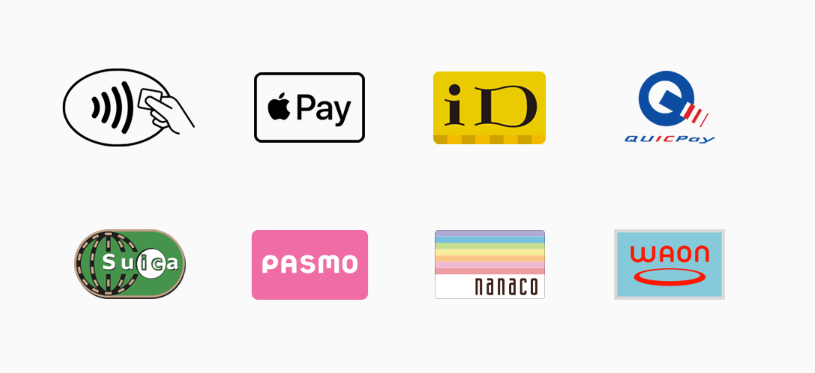
多種多様なうえ、日々拡大中です。
コンビニエンスストア/ガソリンスタンド/スーパーマーケット/ドラッグストア・薬局/カフェ/居酒屋・バー/ファストフード/レストラン/タクシー/ホームセンター/家電量販店/書店・CD店/ファッション・美容/百貨店・モール/レジャー・アミューズメント/空港施設ーーーetc
具体的にはアップル公式サイトで確認ください。
メリット③ よりスピーディーに決済ができる!
アップルペイの場合、右ボタンをダブルクリックしてそのままカードリーダーにかざすだけで決済が完了するので、決済としては最短と言えます。
PayPayなどのQRコード決済のようにバーコードの画面を開いたり、QRコードを読み込んで金額を入力する手間も省けます。
出勤前のコンビニなど急いでいるときにたいへん重宝しますね。
また先ほども触れたように、SuicaやPASMOを登録してエキスプレスに設定しておけば、駅の自動改札では右ボタンのダブルクリックも必要なくなります。単にカードリーダーにかざすだけです。”ピッ!”。
メリット④ もちろんポイントもそのまま貯まる!
アップルペイに登録されたからといって各種カードについてくるポイント還元に変りはありません。そのまままるまるポイント還元を受けられます。できるだけポイント還元率の高いカードを探して登録するといいでしょう。
メリット⑤ セキュリーティもプライバシー保護も万全!
登録がカンタンで決済はスピィーディーなアップルペイですが、セキュリティやプライバシー保護は登録前よりもむしろ高まります。
なぜならアップルペイの場合、決済時にiPhoneにも店舗側にもカード番号などのカード情報が保存されることなく取引が成立する仕組みになっているからです。普通の接触型のクレッジトカードのようにスキミングされる心配もなくなります。
また万が一、iPhoneを紛失したり盗難に遭ったとしても登録したカード情報はリモートで削除できるほか、そもそも生体認証が前提になっているので第三者に不正に使用される心配もありません。
まとめ
さていかがだったでしょうか?
本記事のタイトルは”今さら聞けない!!Apple Payって、QRコード決済の一種じゃないの?”ですが、最後になりましたが答えは”QRコード決済ではありません”となります。
キャシュレス決済の方式で言うと、”非接触のタッチ決済”ということになりますね。
改めて調べてみて、筆者自身がまず驚きました。「いや、アップルペイってめちゃめちゃ便利じゃん!」。
もちろん、これまで通りPayPayや楽天ペイも使っていきますが、これにアップルペイも積極的に加えていけば、まさに完全なるキャッシュレス生活も夢ではなくなるかもいれません。
しかもこのアップルペイ。クレジットカードや交通系ICカード、電子マネーだけでなく、いつかは各種病院ごとの診察券やお店ごとの商品券など、本当に財布の中でかさばっていたありとあらゆるものがデジタルデータで取り込めるようになるかもしれません。
そんな未来を楽しみに、筆者自身もこれからアップルペイを使い倒していきたいと思います。
- ヒロミン

関連記事
おすすめ
広告
タグ
- AI
- AI
- DeepSeek
- ESG
- ETF
- ETN
- FIRE
- FX/CFD
- iDeCo
- NISA
- PayPay
- SBI
- SDGs
- SNS
- アクティブファンド
- インデックスファンド
- インド
- エヌビディア
- オートレース
- おでかけ
- オプショナルツアー
- オルカン
- キャッシュレス決済
- キャンペーン
- クリスマスケーキ
- グルメ
- クレジットカード
- サブスクリプション
- しまむら
- スワップポイント
- ダウ平均
- タクシー
- つみたてNISA
- デジタル通貨
- テスラ
- トライオートETF
- トラリピ
- トランプ大統領
- トルコ
- ナスダック
- ナスダック総合
- ネット証券
- ハイテク株
- ハイテク株 ナスダック
- パランティア
- ビジネスカード
- ビットコイン
- ファンド
- ふるさと納税
- ヘルスケア
- ベルマーク
- ベンチャー
- ポイ活
- ホテル
- マイレージ
- マグニフィセント・セブン
- マグニフィセント7
- メタ
- メルカリ
- ライフ
- ランキング
- レンタカー
- ロボアドバイザー
- ロボティクス
- ワクチン
- 一般NISA
- 保険
- 個人送金
- 個人間送金
- 値上げ
- 健康
- 債券
- 半導体
- 半導体株
- 商品/先物
- 商品先物
- 国内旅行
- 国紹介
- 埼玉
- 外国株
- 外貨両替
- 外貨預金
- 定期預金
- 年末調整
- 懸賞
- 成長枠
- 所得税
- 手作り
- 投資
- 投資信託
- 投資情報
- 控除
- 新NISA
- 旅行
- 旅行関連株
- 日本株
- 日経平均
- 映画
- 時価総額
- 時短ごはん
- 時短めし
- 普通預金
- 暗号資産
- 暮らし
- 株主優待
- 株初心者
- 株式投資
- 業務スーパー
- 法人向け
- 海外旅行
- 漫画
- 無料送金
- 物価
- 物価上昇
- 生成AI
- 確定申告
- 積立投資
- 空港
- 競馬
- 節約
- 米
- 米ドル
- 米国債券
- 米国株
- 経済用語
- 肥満症薬
- 自動売買
- 航空会社
- 証券会社
- 詐欺
- 運用会社
- 金利
- 銀行
- 銀行振込
- 雇用統計ショック
- 雑学
- 電子マネー
- 電子決算
- 飛行機
- 香港
- 騰落率